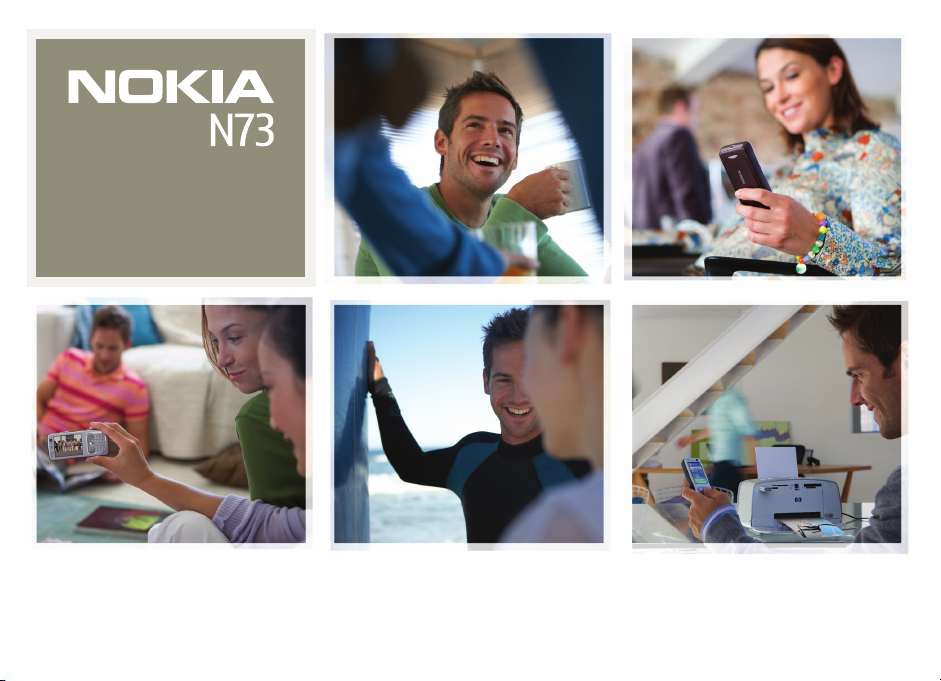
Yderligere programmer
Nokia N73-1
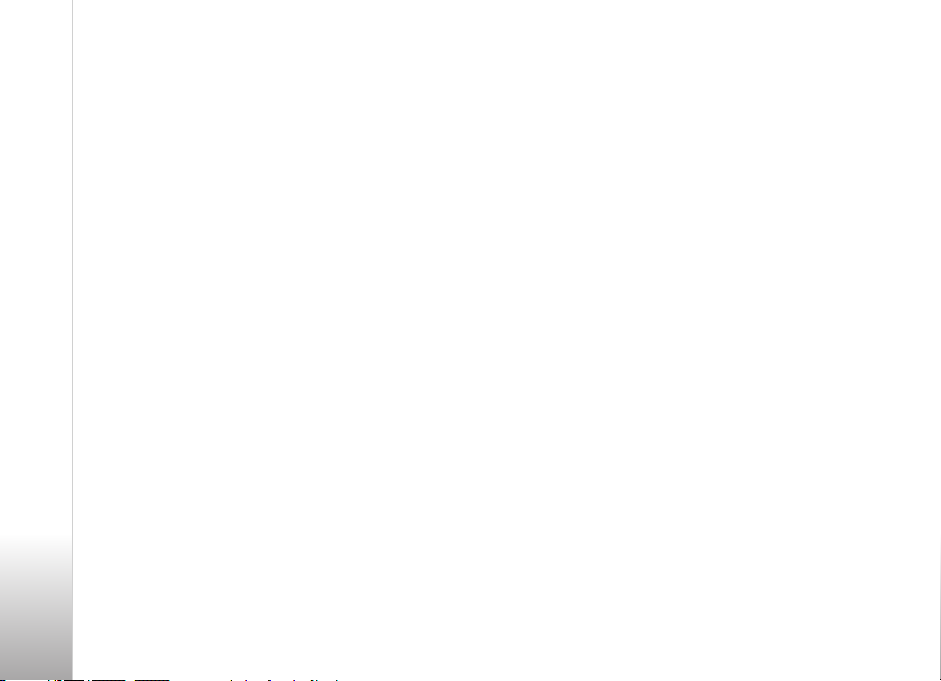
OM TILFØJELSESPROGRAMMER TIL NOKIA N73
I enhedens hukommelse og på den cd-rom, der følger med enheden,
finder du yderligere programmer fra Nokia og tredjepartsudviklere.
INGEN GARANTI
De tredjepartsprogrammer, der leveres sammen med enheden, kan være blevet
udarbejdet af og tilhøre fysiske eller juridiske personer, der ikke er tilknyttet
eller forbundet med Nokia. Nokia ejer ikke ophavsrettighederne og/eller
immaterialrettighederne til disse tredjepartsprogrammer. Nokia er som sådan
derfor ikke ansvarlig for eventuel slutbrugersupport, disse programmers
funktionalitet eller oplysninger i programmerne eller i disse material er. Nokia yder
ingen garanti for tredjepartsprogrammerne. DU ACCEPTERER SOFTWAREN OG/
ELLER PROGRAMMERNE (SAMLET KALDET ”SOFTWAREN”) SOM ”DEN ER OG
FOREFINDES” UDEN GARANTI AF NOGEN ART, DET VÆRE SIG UDTRYKKELIGT
ELLER STILTIENDE, I DET OMFANG DET ER TILLADT I HENHOLD TIL GÆLDENDE
LOVGIVNING. HVERKEN NOKIA ELLER NOKIAS ASSOCIEREDE SELSKABER
FOREGIVER ELLER PÅTAGER SIG NOGET ANSVAR, DET VÆRE SIG UDTRYKKELIGT
ELLER STILTIENDE, HERUNDER MEN IKKE BEGRÆNSET TIL ANSVAR FOR ADKOMST,
SALGBARHED ELLER EGNETHED TIL ET BESTEMT FORMÅL, ELLER AT SOFTWAREN
IKKE KRÆNKER NOGEN TREDJEPARTERS PATENT-, OPHAVS- ELLER
VAREMÆRKERETTIGHEDER ELLER ANDRE RETTIGHEDER.
© 2008 Nokia. Alle rettigheder forbeholdes.
Nokia og Nokia Connecting People, Nseries og N73 er registrerede varemærker
tilhørende Nokia Corporation. Andre produkter og firmanavne, som er nævnt heri,
kan være varemærker eller handelsnavne tilhørende deres respektive ejere.
Nokia udvikler løbende sine produkter. Nokia forbeholder sig retten til at ændre og
forbedre de produkter, der er beskrevet i dette dokument, uden forudgående varsel .
I DET OMFANG DET ER TILLADT I HENHOLD TIL GÆLDENDE LOVGIVNING
KAN NOKIA ELLER NOGEN AF NOKIAS LICENSGIVERE UNDER INGEN
OMSTÆNDIGHEDER HOLDES ANSVARLIG FOR TAB AF DATA ELLER FORTJENESTE
ELLER NOGEN SOM HELST FORM FOR SPECIELLE, TILFÆLDIGE, BETINGEDE ELLER
INDIREKTE SKADER, UANSET HVORDAN DE ER FORVOLDT.
OPLYSNINGERNE I DETTE DOKUMENT LEVERES SOM ”DE ER OG FOREFINDES”.
MEDMINDRE DET ER KRÆVET AF GÆLDENDE LOVGIVNING, STILLES DER IKKE
NOGEN GARANTIER, HVERKEN UDTRYKKELIGE ELLER STILTIENDE, HERUNDER,
MEN IKKE BEGRÆNSET TIL, GARANTIER FOR SALGBARHED OG EGNETHED TIL ET
BESTEMT FORMÅL, I FORBINDELSE MED NØJAGTIGHEDEN, PÅLIDELIGHEDEN ELLER
INDHOLDET AF DETTE DOKUMENT. NOKIA FORBEHOLDER SIG RETTEN TIL AT ÆNDRE
DETTE DOKUMENT ELLER TRÆKKE DET TILBAGE PÅ ET HVILKET SOM HELST
TIDSPUNKT UDEN FORUDGÅENDE VARSEL.
Enkelte produkter og programmer til disse produkter føres ikke i visse områder.
Forhør dig hos din Nokia-forhandler for at få yderligere oplysninger, også om
mulige sprogindstillinger.
Visse handlinger og funktioner afhænger af SIM-kortet og/eller netværket,
tilgængeligheden af MMS, kompatibiliteten af enheder og understøttede
indholdsformater. Nogle tjenester kan blive takseret særskilt.
3. udgave DA, 9247691
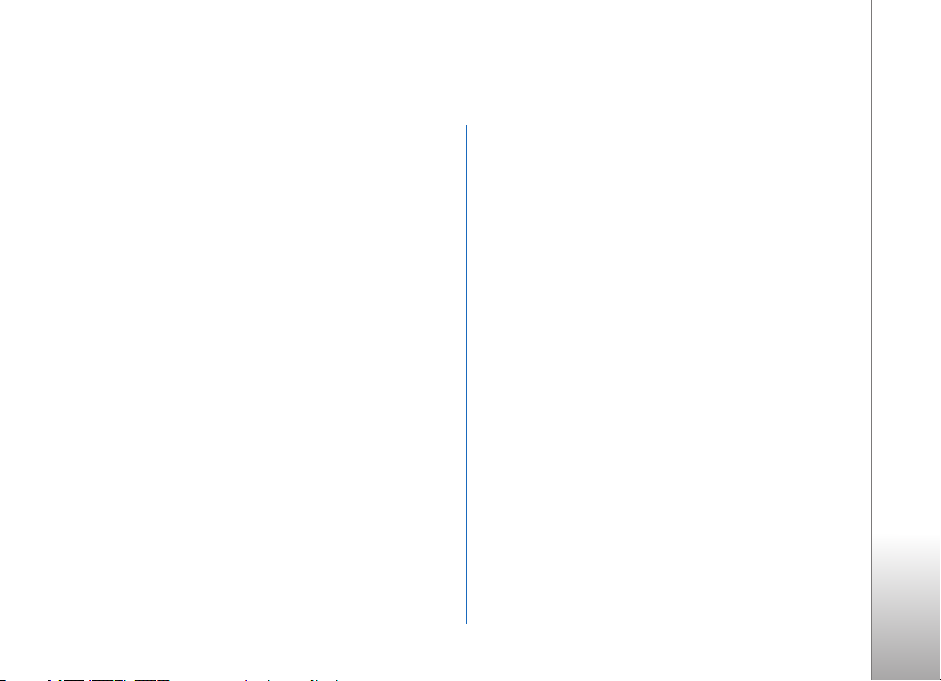
Indhold
Introduktion ...............................................4
Netværkstjenester.................................................................4
Support.....................................................................................4
Forbindelse .................................................5
Tryk og tal (Push to talk) ....................................................5
Hent ........................................................ 10
Indstillinger for programmet Hent.................................10
Programmer............................................. 12
F-Secure Mobile Security .................................................12
Værktøjer................................................. 15
Indstillingsguide .................................................................15
Mobilt tv.................................................. 17
Første start af Mobilt tv ....................................................18
Sådan ser du programmer.................................................18
Tjenester.................................................................................19
Programguide .......................................................................20
Søgning ..................................................................................20
Abonnement på kanaler og programmer......................20
Indstillinger...........................................................................21
Ikoner og indikatorer..........................................................22
Mobil søgning .........................................23
Brug af Mobil søgning.......................................................23
Yderligere oplysninger .......................................................23
Til din pc...................................................24
Nokia Lifeblog ....................................................................24
Nokia PC Suite ....................................................................27
Adobe Photoshop Album Starter Edition ....................28
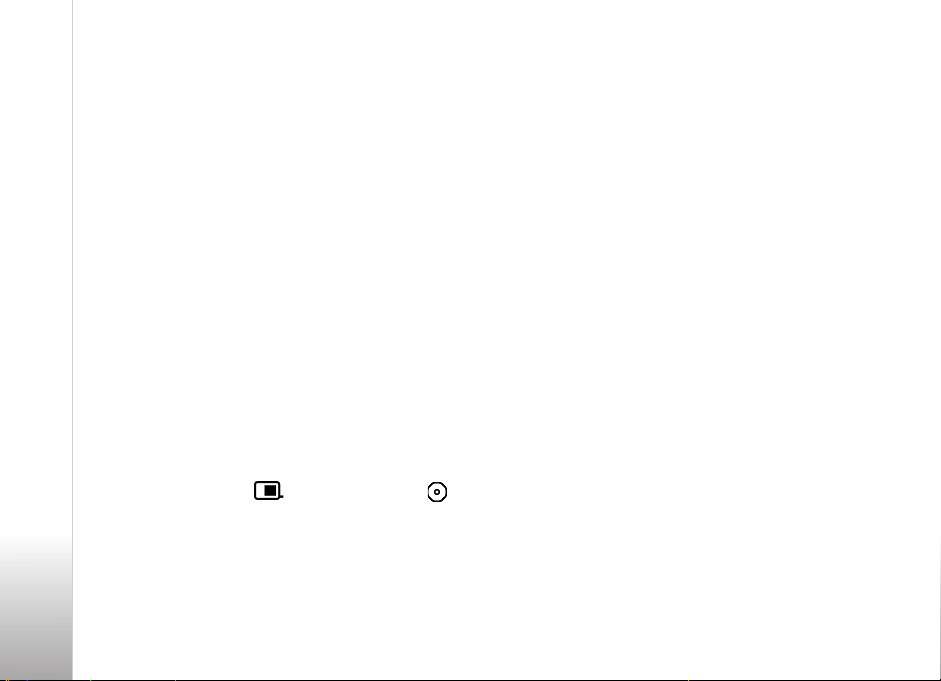
Introduktion
Modelnummer: Nokia N73-1
Herefter kaldet Nokia N73.
Introduktion
Nokia N73 er en alsidig og intelligent multimedieenhed.
Der findes en række programmer fra Nokia og forskellige
tredjepartsudviklere, som gør det muligt at udnytte
Nokia N73-enhedens muligheder fuldt ud.
Nogle af de programmer, der følger med, findes
i enhedens hukommelse, mens andre findes på den
medfølgende cd-rom.
Tilgængeligheden af de programmer, der er beskrevet
i denne vejledning, kan variere fra land til land og
salgsområde til salgsområde, og programmerne er
muligvis kun tilgængelige på et begrænset antal sprog.
Du skal acceptere de gældende licensbetingelser for at
kunne bruge visse programmer.
I dette dokument angiver ikoner, om et program findes
i enhedens hukommelse ( ) eller på cd-rom'en ( ).
Yderligere vigtige oplysninger om enheden finder du
i brugervejledningen.
Du skal installere de programmer, der findes på cd-rom'en,
på en kompatibel pc, inden du kan bruge dem.
4
Netværkstjenester
Du skal være tilmeldt hos en udbyder af trådløse tjenester
for at kunne bruge telefonen. Mange af funktionerne
kræver særlige netværksfunktioner. Disse funktioner
er ikke tilgængelige på alle netværk. Andre netværk
kræver muligvis, at du har særlige aftaler med din
tjenesteudbyder, før du kan bruge netværkstjenesterne.
Din tjenesteudbyder kan give dig vejledning og forklare,
hvad det koster. På nogle netværk kan der være
begrænsninger, der har indflydelse på, hvordan du
kan bruge netværkstjenester. Der kan f.eks. være nogle
netværk, som ikke understøtter alle sprogspecifikke tegn
og tjenester.
Support
Support til programmer fra tredjepartsudviklere varetages
af de pågældende udviklere. Hvis du oplever problemer
med et program, kan du få support på det relevante
websted. Du finder internetlinks sidst i afsnittene om
programmerne i denne vejledning.
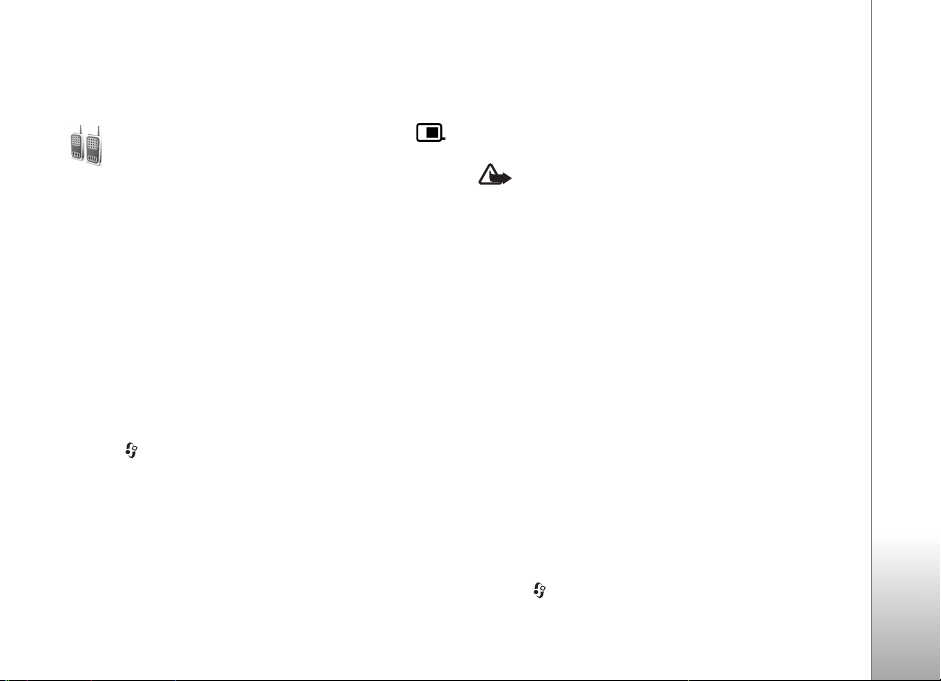
Forbindelse
Tryk og tal (Push to talk)
Tryk og tal (TOT) (netværkstjeneste) er en IP-taletjeneste,
der implementeres via et pakkedatanetværk i realtid. Tryk
og tal giver mulighed for direkte talekommunikation med
et enkelt tastetryk. Brug tryk og tal til at tale med en enkelt
person eller en gruppe personer.
Før du kan bruge tryk og tal, skal du angive
adgangspunktet til tryk og tal samt indstillingerne for
tryk og tal. Du modtager muligvis indstillingerne i en
speciel SMS-besked fra den tjenesteudbyder, der udbyder
tryk og tal-tjenesten. Du kan også bruge programmet
Indstil.guide til konfiguration, hvis det understøttes
af din netværksoperatør. Se ”Indstillingsguide” på side 15.
Tryk på , og vælg Værktøjer > TOT.
Ved tryk og tal-kommunikation taler én person, mens
de andre lytter via den indbyggede højttaler. Talerne kan
skiftes til at svare hinanden. Fordi kun ét gruppemedlem
kan tale ad gangen, er det begrænset, hvor længe der kan
tales ad gangen. Den maksimale varighed er normalt
indstillet til 30 sekunder. Hvis du vil have yderligere
oplysninger om talevarighed på dit netværk, skal du
kontakte netværksoperatøren eller tjenesteudbyderen.
Advarsel! Hold ikke enheden tæt på øret,
når højttaleren bruges, da lydstyrken kan være
særdeles høj.
Telefonopkald har altid forrang frem for tryk og
tal-aktiviteter.
Angivelse af et tryk og
tal-adgangspunkt
Mange tjenesteudbydere kræver, at du bruger et
internetadgangspunkt (IAP) som standardadgangspunkt.
Andre tjenesteudbydere giver dig mulighed for at bruge et
WAP-adgangspunkt. Kontakt din tjenesteudbyder for at få
yderligere oplysninger.
Hvis du ikke har en WAP-forbindelse, kan du kontakte
tjenesteudbyderen for at få hjælp til at oprette forbindelse
første gang eller gå ind på www.nokia.com/phonesettings.
Indstillinger for tryk og tal
Tryk på , og vælg Værktøjer > TOT > Valg >
Indstillinger.
Forbindelse
5
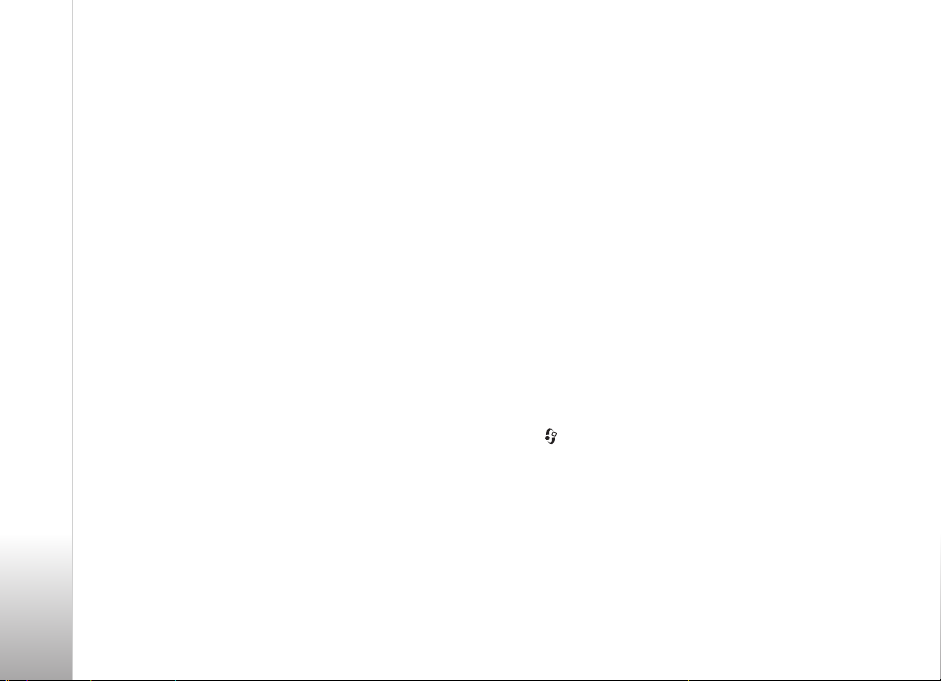
Vælg Brugerindstillinger, og angiv følgende oplysninger:
Indgående TOT-opkald – vælg Informer, hvis du vil
se en meddelelse om indgående opkald. Vælg Acceptér
automa., hvis du vil have TOT-opkald besvaret
automatisk. Vælg Ikke tilladt, hvis TOT-opkald
Forbindelse
skal afvises automatisk.
Tone ved TOT-opkald – vælg Angivet af profil, hvis
indstillingen for signalet ved indgående TOT-opkald skal
følge profilindstillingerne.
Tilb.kaldsanmod.tone – vælg en tone for
tilbagekaldsanmodninger.
Start af program – vælg, om du vil logge på tryk og
tal-tjenesten, når du tænder enheden.
Standardkaldenavn – indtast det standardkaldenavn,
der skal vises for de andre brugere. Tjenesteudbyderen
har muligvis deaktiveret redigering af denne indstilling
på enheden.
Vis min TOT-adresse – vælg Ved 1 til 1-opkald,
Ved gruppeopkald, Ved alle opkald eller Aldrig.
Tjenesteudbyderen har muligvis deaktiveret nogle af disse
indstillinger på enheden.
Vis min loginstatus – vælg Ja, hvis du vil have din status
vist, eller vælg Nej, hvis du vil have din status skjult.
Vælg Forbindelsesindstil., og angiv følgende oplysninger:
Domæne – indtast det domænenavn, du har fået af
tjenesteudbyderen.
Adgangspunktsnavn – indtast adgangspunktnavnet for
tryk og tal. Adgangspunktnavnet er nødvendigt for at
kunne oprette forbindelse til GSM-/GPRS-netværket.
Serveradresse – indtast tryk og tal-serverens IP-adresse
eller domænenavn, som du har fået af tjenesteudbyderen.
Brugernavn – indtast det brugernavn, du har fået af
tjenesteudbyderen.
Adgangskode – indtast en adgangskode, hvis det kræves,
for at oprette en dataforbindelse. I adgangskoden, som du
normalt får af tjenesteudbyderen, skelnes der som regel
mellem store og små bogstaver.
Login til Tryk og tal
Tryk på , og vælg Værktøjer > TOT. Tryk og tal logger
automatisk på tjenesten, når programmet startes.
Når det lykkes at logge på, opretter Tryk og tal automatisk
forbindelse til kanaler, der var aktive, da programmet sidst
blev lukket. Hvis forbindelsen afbrydes, forsøger enheden
automatisk at logge på igen, indtil du vælger at afslutte
Tryk og tal.
6
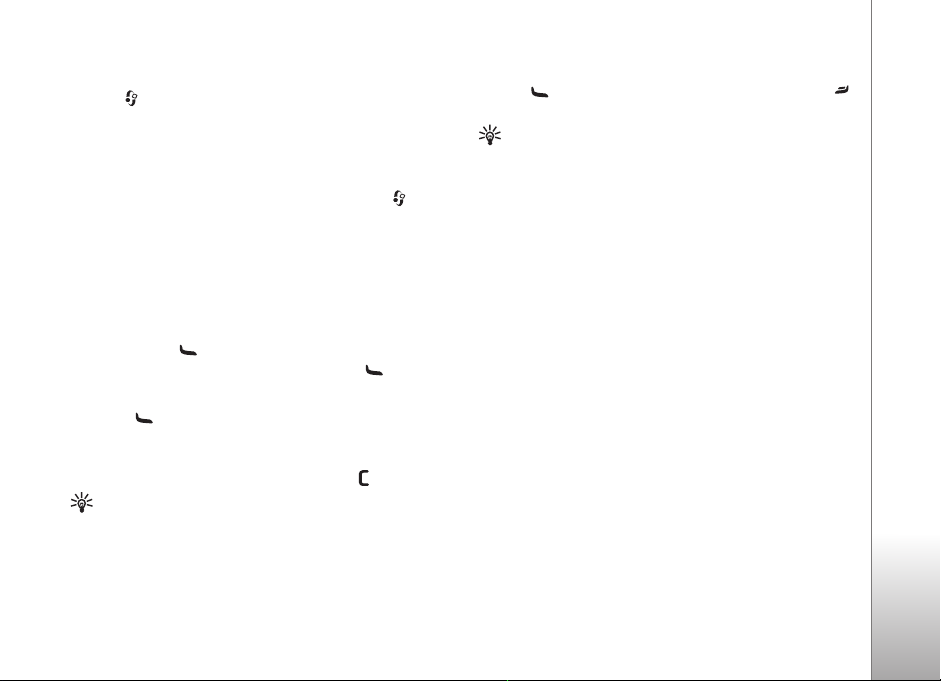
Afslutning af Tryk og tal
Tryk på , og vælg Værktøjer > TOT > Valg > Afslut.
Skal Tryk og tal slås fra, når programmet afsluttes?
vises. Vælg Ja for at logge af og lukke tjenesten. Vælg Nej,
hvis programmet fortsat skal være aktivt i baggrunden.
Hvis der er flere programmer åbne, og du vil skifte fra ét
program til et andet, skal du trykke på og holde nede.
Besvarelse af et 1 til 1-opkald
Tryk på for at starte et 1 til 1-opkald, eller tryk på
for at afvise opkaldet.
Tip! Du kan også foretage et 1 til 1-opkald eller
et gruppeopkald fra Kontakter. Vælg Valg >
TOT-indstillinger > Opret 1 til 1-opkald eller
Opret gruppeopkald.
Forbindelse
Foretagelse af et 1 til 1-opkald
Vælg Valg > TOT-kontakter.
Vælg den kontakt, du vil tale med, på listen, og vælg Valg >
Tal 1 til 1.
Tryk på og hold nede hele tiden, mens du taler.
Når du er færdig med at tale, skal du slippe .
Du kan også tale med kontakten ved at trykke på
og holde nede i andre visninger i programmet
Tryk og tal, f.eks. i visningen med kontakter. Hvis du
vil foretage et nyt telefonopkald, skal du først afslutte
1 til 1-opkaldet. Vælg Afbryd, eller tryk på .
Tip! Husk at holde enheden op foran dig under et
tryk og tal-opkald, så du kan se skærmen. Tal mod
mikrofonen, og dæk ikke højttaleren med hænderne.
Foretagelse af et gruppeopkald
Hvis du vil ringe til en gruppe, skal du vælge Valg >
TOT-kontakter, markere de kontakter, du vil ringe til,
og vælge Valg > Nyt TOT-gruppeopkald.
Abonnement på andres loginstatus
Hvis du vil abonnere på eller ophæve abonnementet på
andres loginstatus for Tryk og tal, skal du vælge Valg >
TOT-kontakter, vælge kontakten og vælge Valg >
Vis loginstatus eller Skjul loginstatus.
Afsendelse af en tilbagekaldsanmodning
I TOT-kontakter skal du rulle til det ønskede navn og
vælge Valg > Send tilb.kaldsanmod..
7
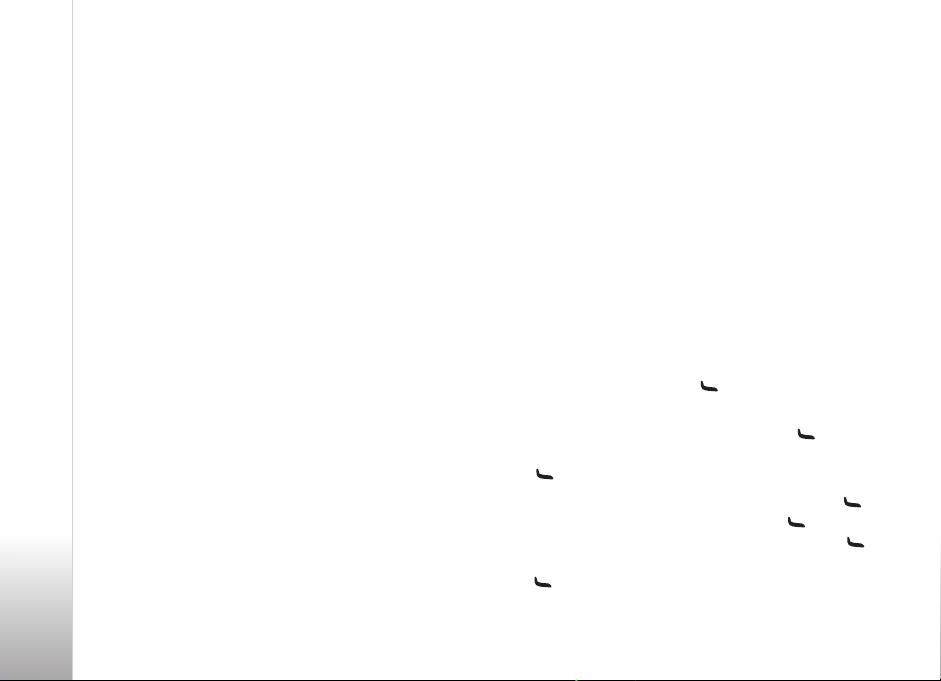
Besvarelse af en tilbagekaldsanmodning
Hvis du modtager en anmodning om tilbagekald,
vises 1 ny tilbagekaldsanmodning på skærmen
i standbytilstand. Vælg Vis for at åbne Tilb.kaldsindb..
Vælg en kontakt, og vælg Valg > Tal 1 til 1 for at starte
Forbindelse
et 1 til 1-opkald.
Kanaler
Du kan slutte dig til forudkonfigurerede offentlige
kanaler. Offentlige kanaler er åbne for alle, som kender
den pågældende kanals URL-adresse.
Når du har oprettet forbindelse til en kanal og taler,
kan alle medlemmer, der er sluttet til kanalen, høre dig.
Der kan være op til fem aktive kanaler på samme tid.
Hvis der er mere end én kanal aktiv, skal du bruge Skift
for at skifte til den kanal, du vil tale på.
Vælg Valg > Tryk og tal-kanaler.
Første gang du opretter forbindelse til en
forudkonfigureret offentlig kanal, skal du vælge Valg >
Ny kanal > Tilføj eksisterende. Når du slutter dig til en
forudkonfigureret kanal, skal du udfylde en URL-adresse
for kanalen.
Oprettelse af dine egne kanaler
Hvis du vil oprette en ny forudkonfigureret kanal,
skal du vælge Valg > Ny kanal > Opret ny.
Du kan oprette dine egne offentlige kanaler, vælge dit
eget kanalnavn og invitere medlemmer. Disse medlemmer
kan invitere flere medlemmer til den offentlige kanal.
Du kan også oprette private kanaler. Kun brugere, der
inviteres af værten, får tilladelse til at slutte sig til og bruge
private kanaler.
Angiv følgende for hver kanal: Kanalnavn, Kanalstatus,
Kaldenavn i kanalen og Miniaturebillede til kanal
(valgfrit).
Når du har oprettet en kanal, bliver du spurgt om, hvorvidt
du vil sende kanalinvitationer. Kanalinvitationer er
SMS-beskeder.
Tale på en kanal
Hvis du vil tale på en kanal, når du har logget på tryk og
tal-tjenesten, skal du trykke på . Du hører en tone, der
angiver, at du har adgang.
Bliv hele tiden ved med at trykke på og holde nede,
mens du taler. Når du er færdig med at tale, skal du
slippe .
Hvis du forsøger at svare på en kanal ved at trykke på ,
mens et andet medlem taler, vises Vent. Slip , vent på,
at den anden person er færdig med at tale, og tryk på
igen, når personen er færdig med at tale. Du kan også
holde nede og vente på, at Tal vises.
8
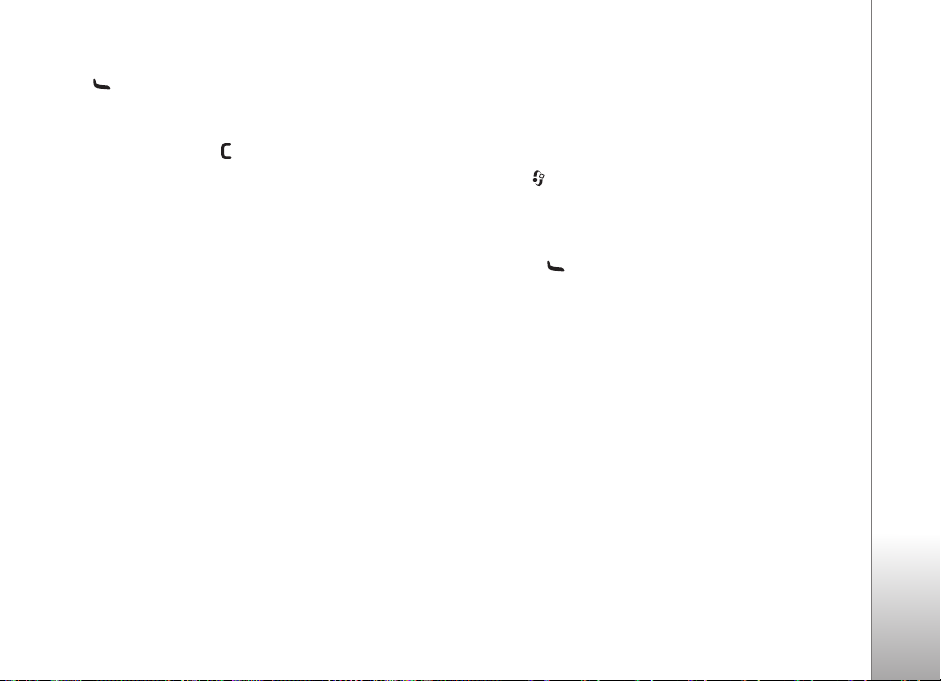
Når du taler på en kanal, er det den person, der først trykker
på , når en anden person holder op med at tale, der kan
tale som den næste.
Når du er færdig med tryk og tal-opkaldet, skal du vælge
Afbryd eller trykke på .
Hvis du vil have vist aktuelt aktive medlemmer for en kanal
under et aktivt opkald til kanalen, skal du vælge Valg >
Aktive medlemmer.
Hvis du vil invitere nye medlemmer til en kanal, når du har
oprettet forbindelse til den, skal du vælge Valg > Send
invitation for at åbne visningen med invitationer. Du kan
kun invitere nye medlemmer, når du er vært for en privat
kanal, eller når kanalen er en offentlig kanal.
Kanalinvitationer er SMS-beskeder.
Besvarelse af en kanalinvitation
Hvis du vil gemme en modtaget kanalinvitation, skal du
vælge Valg > Gem TOT-kanal. Kanalen tilføjes til tryk og
tal-kontakterne i visningen med kanaler.
Når du gemmer kanalinvitationen, bliver du spurgt om,
hvorvidt du vil oprette forbindelse til kanalen. Vælg Ja for
at åbne tryk og tal-sessionsvisningen. Enheden logger på
tjenesten, hvis du ikke allerede er logget på.
Hvis du afviser eller sletter invitationen, gemmes den
i indbakken i Beskeder. Hvis du vil slutte dig til kanalen
på et senere tidspunkt, skal du åbne invitationsbeskeden
og gemme invitationen. Vælg Ja i dialogboksen for at
oprette forbindelse til kanalen.
Visning af Tryk og tal-loggen
Tryk på , og vælg Værktøjer > TOT > Valg > TOT-log.
Loggen indeholder følgende mapper: Ubesv. opkald,
Indg. opkald og Udg. opkald.
Du kan starte et 1 til 1-opkald fra TOT-log ved at
trykke på .
Forbindelse
9
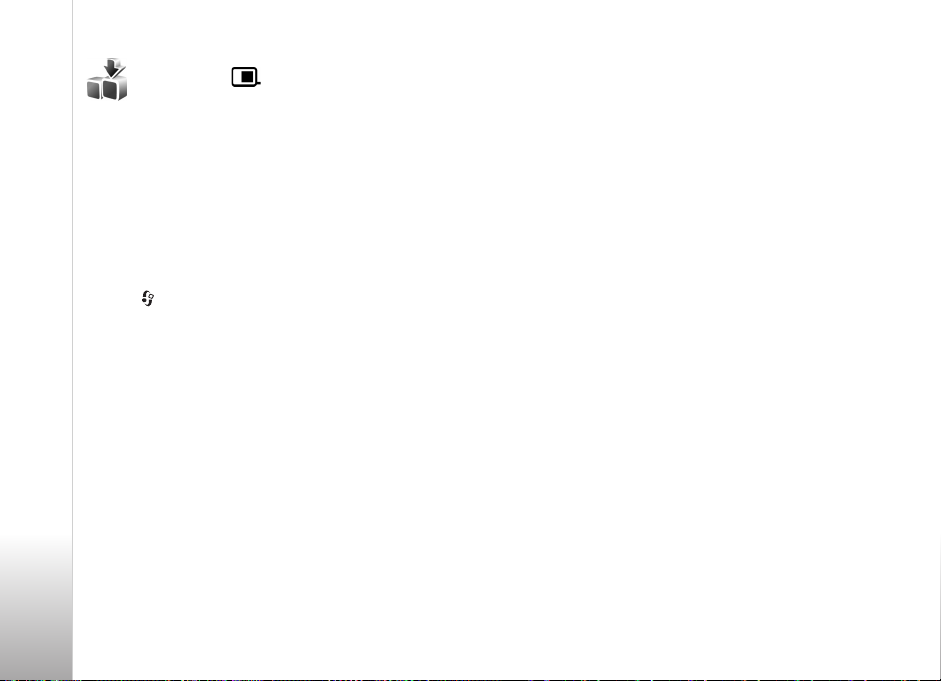
10
Hent
Hent
Med Hent (netværkstjeneste) kan du finde, afspille
eksempler på, købe, hente og opdatere indhold, tjenester
og programmer, der fungerer sammen med din Nokia N73.
Spil, ringetoner, baggrunde, programmer og meget mere
er lige ved hånden. Elementerne er kategoriserede
i kataloger og mapper, der udbydes af forskellige
tjenesteudbydere. Udvalget af indhold afhænger af
tjenesteudbyderen.
Tryk på , og vælg Internet > Hent.
Hent bruger dine netværkstjenester til at få adgang til
det nyeste katalogindhold. Yderligere oplysninger om,
hvad der ellers er tilgængeligt via Hent, får du hos
netværksoperatøren, tjenesteudbyderen eller producenten
eller leverandøren af det pågældende element.
Hent modtager løbende opdateringer, så du altid har
adgang til det nyeste indhold, som netværksoperatøren
eller tjenesteudbyderen udbyder til din enhed. Du kan
opdatere indholdet af Hent manuelt ved at vælge Valg >
Opdater liste.
Du kan skjule en mappe eller et katalog på listen, så du
f.eks. kun får vist de elementer, du oftest bruger, ved at
vælge Valg > Skjul. Du kan få vist alle elementerne igen
ved at vælge Valg > Vis alle.
Hvis du vil købe det valgte element i hovedvisningen,
i en mappe eller i et katalog, skal du vælge Valg > Køb.
Der åbnes en undermenu, hvor du kan vælge elementets
version og se prisoplysninger. De tilgængelige muligheder
afhænger af tjenesteudbyderen.
Hvis du vil hente et element, der er gratis, skal du vælge
Valg > Hent.
Indstillinger for
programmet Hent
Programmet opdaterer enheden med de nyeste kataloger,
der er tilgængelige fra netværksoperatøren eller
tjenesteudbyderen og andre tilgængelige kanaler.
Hvis du vil ændre indstillingerne, skal du vælge Valg >
Indstillinger >
Adgangspunkt – vælg det adgangspunkt, der skal bruges,
når der oprettes forbindelse til tjenesteudbyderens server,
og vælg, om enheden skal bede dig om at angive
adgangspunktet, hver gang du opretter forbindelse.
Åbn automatisk – vælg Ja, hvis indholdet eller
programmet skal åbnes automatisk, når det er hentet.
